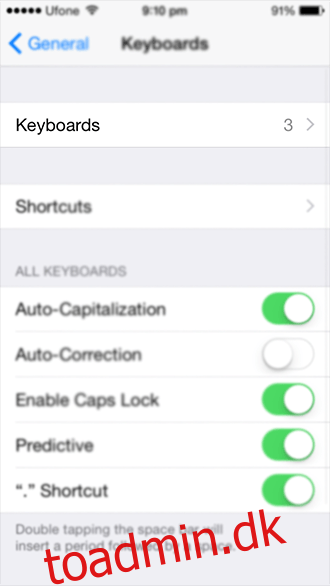Jeg skulle bare bruge den samme indledende sætning til disse indlæg, da de alle bare er nogle varianter af “iOS 8 er ude, den har nye funktioner”. Så iOS 8 er ude, den har nye funktioner, såsom widgets og tredjepartstastaturer. Ikke at der er noget galt med det oprindelige tastatur, men nogle gange er man nødt til at eksperimentere med, hvad der ellers er derude, måske kunne du godt lide en tredjepart over dit elskede iOS 8-tastatur. Kun én måde at finde ud af det, installer det (som SwiftKey) og se selv. Tillad os at guide dig gennem, hvordan du installerer tredjepartstastaturer på iOS 8.
Nogle er betalt, nogle er gratis, nogle er utrolige og nogle er i bedste fald undervældende, deres priser er ikke direkte proportionale med deres ydeevne, Swype og SwiftKey er tilfældigvis mine personlige favoritter, men måske kan du vælge din egen med tiden.
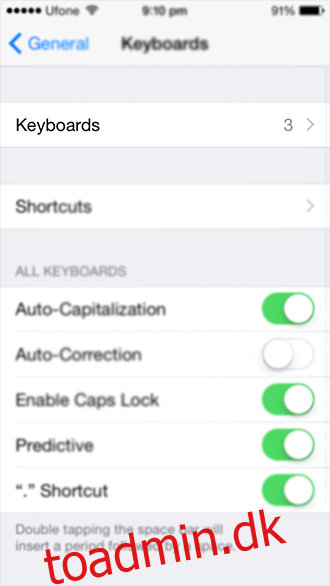
Installationsprocessen er enkel, gå til App Store og søg “tastatur”, vælg derefter en, du kan lide, og installer den på samme måde, som du ville installere enhver anden app. For at afinstallere tastaturet skal du blot fjerne appen, som du ville gøre med enhver anden app. Det næste er at aktivere tastaturet, og det er lige så nemt som at installere det. Gå til appen Indstillinger.
Under Generelt > Tastatur > Tastaturer vil du se en separat sektion, der viser alle tredjepartstastaturer, du måtte have downloadet. Tryk på den, og den bliver aktiv. Se? Enkel.
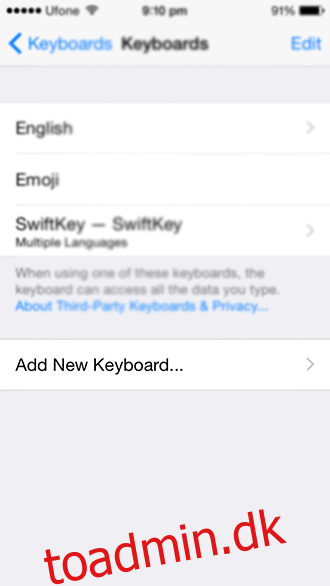
Husk, at hvert brugerdefineret tastatur har sine egne indstillinger, som du skal konfigurere ved at få adgang til selve appen. Når den er aktiveret, skal du starte enhver app, der kræver tastaturet, og trykke på kloden ved siden af mellemrumstasten, indtil den skifter til det nye tastatur. Dit nye tastatur er installeret, og du er klar til at bruge det.
Hvis du vil vende tilbage til det originale tastatur, skal du trykke på den globus igen, og du vil være i stand til at vende tilbage til dit tidligere tastatur. Hvis du har mere end ét tastatur installeret, skal du muligvis gennemse alle tastaturerne, før du kommer til det, du ønsker. Nogle tastaturer kræver tilføjede tilladelser, de vil informere dig, hvis det er tilfældet, følg blot appens instruktioner om, hvordan du giver den tilladelser.
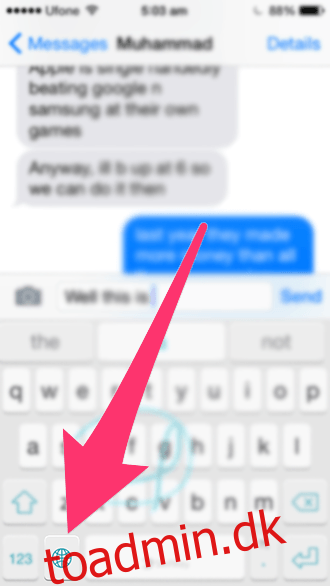
Det er helt bogstaveligt det. Nyd dit nye tastatur, fortæl os, hvordan det klarede sig ved at råbe op i kommentarerne nedenfor.